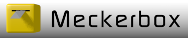Screenshots in der Zwischenablage manipulieren
Bitte was?
Sie brauchen mehrere Bildschirmfotos von bestimmten Fenstern.
Sie wollen diese nicht immer mit einem Bildbearbeitungsprogramm verändern
wie z.B. verkleinern, vergrößern, weichzeichnen, in ein anderes Format konvertieren, komprimieren oder anderes.
Hier eine Lösung mit Bash Befehlen.
Prinzipieller Vorgang
1.Erstelle ein Screenshot und schreibe ihn in die Zwischenablage
2.Hole den Screenshot aus der Zwischenablage raus um ihn zu verändern (mit z.b. convert)
3.Speichere das Ergebnis wieder in die Zwischenablage
Vorbereitungen
Für diese Lösung benötigen Sie die Programme Shutter, das Kommandozeilenprogramm xclip und Imagemagick.
- Shutter ist ein Screenshot Programm
- xclip holt inhalte aus der Zwischenablage und legt sie dort rein.
- Imagemagic ist eine Programmsammlung mit der man auf der Kommandozeile Bilder verändern kann.
Zumindest in Ubuntu/Linux Mint und anderen Debian basierten Distributionen kann man sich diese 3 Programme
via apt-get install oder Synaptic installieren.
Eine einfache Lösung:
Die folgenden Zeilen kann man in eine Zeile eintippen oder aber auch als Batch Datei speichern und dann via Starter ausführen.
shutter -a -e ;
xclip -selection clipboard -t image/png -o | convert - -resize '20%' - | xclip -selection clipboard -t image/png -i
Alternative Screenshot Programme
Das Programm Shutter ist nur ein Beispiel für ein Screenshot Programm, welches in der Lage ist, den Screenshot eines
ausgewählten Fensters via Kommandozeile in die Zwischenablage zu senden.
Sie können auch ein anderes Programm verwenden was erweiterte Funktionen wie z.B.
die Aufname von Fenster, Bereichen, Menüs... anbietet.
Dieses Programm muss aber in der Lage sein, die Screenshots via Kommandozeile zu erzeugen.
Beispiele
Beispiel 1:
Mit diesem Script kann der Inhalt eines rechteckigen Bereich auf 200 % vergrößert und das Resultat wieder zurück in die Zwischenablage geschickt werden.
shutter --select -e -d=3 ;
xclip -selection clipboard -t image/png -o | convert - -resize '200%' - | xclip -selection clipboard -t image/png -i
Beispiel 2:
Mit diesem Script kann der Inhalt eines ausgewähltes Fensters auf 200 % vergrößert und das Resultat wieder zurück in die Zwischenablage geschickt werden..
shutter --section -c -e -d=3 ;
xclip -selection clipboard -t image/png -o | convert - -resize '200%' - | xclip -selection clipboard -t image/png -i